2017年12月1日時点で、Firefox Quantum(バージョン57.0)に対応している
新バージョン(WE対応)のアドオンの中で、私が入れているアドオンをご紹介します。

インストール前にご注意
※あんまり沢山のアドオンを入れると、当たり前ですが動作が遅くなります。
普段使わない機能は無効化するか、完全に削除しましょう。
※同じような機能を持つアドオンもあります。
またFirefoxの新しいバージョンが出た後など、タイミングによっては拡張機能が
インストールできない(新しいバージョンに対応していない)ことがあります。
その場合は似た機能を持つ別のアドオンを探してみるのもオススメです。
※アドオンの更新が通知されたら、セキュリティのために出来るだけお早めに更新してください。
古いアドオンを使っているとFirefoxの動作が遅くなったり固まったりもします。
アドオンを追加する方法
それぞれの見出しのアドオン名(リンク部分)をクリック
【 + Firefoxへ追加 】でインストールできます。

目次
Print Edit WE
思い通りにWebページを編集して印刷できるアドオン
Hide Punycode sites on Google Search
フィッシング詐欺の可能性があるサイトをGoogle検索結果で非表示にするアドオン
Adblock Plus
サイト閲覧中に表示される広告バーやCM動画をカットすることができるアドオン
ZoomImage – 画像拡大
マウス操作で画像だけを拡大・縮小・移動・回転できるアドオン
Calilay
あなたが通販しようとしているその本は近所の図書館にもあるよ!と教えてくれるアドオン
Turn Off the Lights
動画再生している時に周囲を暗くして見やすくしてくれるアドオン
Forecastfox (fix version)
ツールバーの中にシンプルな天気予報を表示させるアドオン
Amazonアシスタント
Amazonと他サイトとの価格比較・ほしい物リスト追加が簡単にできるアドオン
Font Finder (revived)
Webページ上の文字フォント(書体やサイズ)を分析するアドオン
Ghostery
Web上で自分を追いかけてくるトラッキングプログラムを調べるアドオン
- 思い通りにWebページを編集して印刷できる Print Edit WE
- フィッシング詐欺の可能性があるサイトをGoogle検索結果で非表示に Hide Punycode sites on Google Search
思い通りにWebページを編集して印刷できる Print Edit WE
私が一番お世話になっている、おすすめのアドオン。
閲覧しているWebページの中から一部分だけを印刷したり、
不要な箇所や余白部分を削除し、必要な箇所だけ残すといった編集をしてから
印刷することが簡単にできる、印刷用の便利なアドオンです。
例としてYahoo!のトップ画面で、ピンク色の部分だけを残して、残りは削除してみます。

不要なサイドメニューなどを削除し、余白を詰め、全体を左寄りにしています。
メインのコンテンツ、本文だけを印刷したい時に便利。
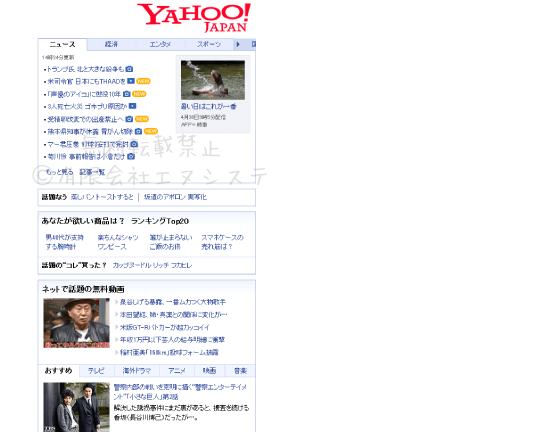
もちろんこれは、実際のWebページに何か影響を与えるわけではなく、
自分のパソコン側の印刷プレビュー画面上で編集しているだけです。
印刷プレビューウインドウでは縮小・拡大や、PDF保存なども可能。
機器の取扱説明書などをメーカーサイトで開き、
必要な箇所のみをPDFファイルとして保存、といった使い方もできますね。

アドオンの詳しい使い方は、別記事
【Firefoxアドオン】Print Edit WEで思い通りにWebページを編集して印刷 をご覧ください。
フィッシング詐欺の可能性があるサイトをGoogle検索結果で非表示に Hide Punycode sites on Google Search
Punycode(ピュニコード)という変換技術を使って、ドメインを違う文字列に変換しているサイトを
Googleの検索結果に表示しないようにしてくれる、セキュリティ対策用のアドオン。
例えば 『 日本語ドメイン.co.jp 』 というドメインであれば
Punycodeを使うと 『 xn--eckwd4c7c5976acvb2w6i.co.jp 』 と変換されます。
こうしてわざわざ元のURLドメインを隠しているサイトは
フィッシング詐欺サイトであることが増えてきたため、その対策として作られたアドオンです。
同じ作者さんのアドオン
こちらのアドオンの作者さんは日本の方なので説明も日本語で分かりやすく、
新しいバージョンのアドオンを他にも提供してくださっています。
backy0175さんの作者ページ
WE対応の新たなアドオンを作ってくださってありがとうございます!
Google検索結果に出したくないサイトを指定できる
旧バージョンの Hide Unwanted Results of Google Search にも大変お世話になりました。
フィッシング詐欺とは
餌を垂らして釣り上げるのに似ていることからフィッシングの名前が付いた詐欺。
メールに添付されているURLリンクや、広告やフリーソフトのリンクなどから
詐欺サイトに誘導し、経済的価値がある情報(住所、氏名、生年月日、電話番号、
クレジットカード情報、ネットバンキングの暗証番号など)を盗み出そうとする詐欺行為を指します。
ドメインと詐欺サイトについて
こうした変換を使っていなくても、企業ドメインに似たドメインを
使っている詐欺サイトも多いのでご注意ください。
例:以下は全て、企業ドメインに似せた詐欺サイトのドメインです。
fujitvnet.com
amebatvs.com
mitsublshi-corp.com
nttstore.net
lowsonshop.com
また、とても稀なことではあるのですが、過去に企業ドメインだったものが
詐欺サイトに取得されてしまうこともあります。
イオンシネマ(映画館)の商号変更に伴い、サイトURLが2013年頃に
warnermycal.com(ワーナーマイカル)からaeoncinema.com(イオンシネマ)に変わったのですが、
イオンが前の warnermycal.com というドメインを手放し、そのドメインを詐欺業者が入手したので
今 warnermycal.com にアクセスすると詐欺サイトに行ってしまい
女性音声のサポート電話詐欺、アンケート詐欺、詐欺ソフト販売などのページに繋がってしまいます。
普通はこうした事態を避けるために、大手企業は使用しなくなったドメインも保持し続けるものなのですが、
なんでイオンシネマは手放しちゃったんでしょうね。そこは経費削減するところじゃないはず。
イオンシネマのサイトを良く利用していた方はこの経緯をご存知なので
warnermycal.com のドメインであればクリックしない、という自衛をしていますが、
ご存じない方だと間違ってクリックしてしまうこともあるかもしれませんのでご注意を。
不要な広告をシャットアウト! Adblock Plus
サイトを閲覧している時に右上でチラチラしたり、
本文テキストの中や動画再生中に割り込んできたりする企業広告。
あれをシャットダウンしてくれるアドオンです。
ON/OFFもすぐに切り替えられるので、このサイトの全体が見たい、という場合には
機能をオフにすればきちんと広告も表示されます。
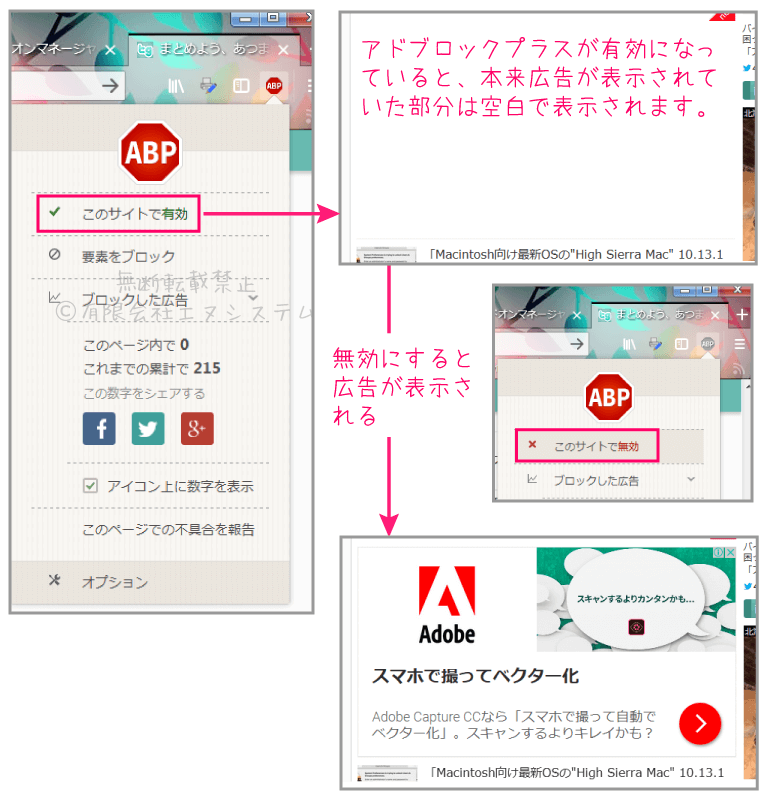
インストール後、アドオン一覧のAdblock Plusの【 設定 】を確認しておきましょう。

全般
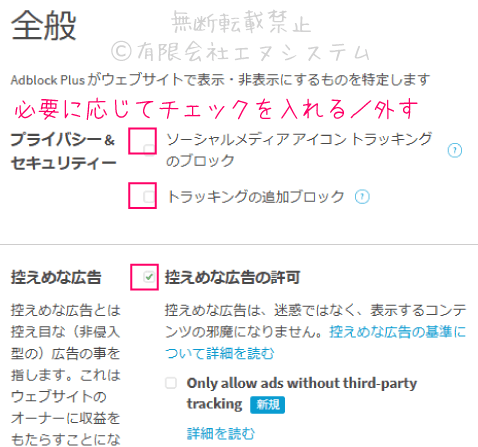
ソーシャルメディア アイコン トラッキングのブロック
最近のWebサイトでは、大体が上下左右のどこかに
TwitterやFacebookといったSNSへのリンクボタンが置かれていますね。
あれも不要な方はここにチェックを入れて、SNSボタンを非表示にすると良いでしょう。
トラッキングの追加ブロック
Web上での行動を追跡する機能をトラッキングと言います。
通販サイトで掃除機を見たら、他のサイトに行った時も
広告欄にやたら掃除機が表示される…U・x・U というように、
自分の閲覧履歴やクリック行動のデータを軽くストーカーしている機能です。
詳しくはこちらの記事をご覧ください。
ネット上で自分を追いかけてくるクッキーやトラッキング機能をOFFにする
これはFirefoxそのものにも追跡を拒否する機能があるので、
そちらをONにしている方は敢えてここでチェックを入れる必要はありません。
控えめな広告の許可
テキストのみの広告、音や動きのついてない広告、
大きすぎない広告、etcが控えめな広告らしいです。
もう広告なんて片っ端から消したい!という方はチェックを外しておいてください。
でもAdblockの開発に出資している企業さんのはチェックを外しておいても
表示されるという噂があるのですが、このアドオンのお役立ち具合からして
そのくらいは全然オッケーな気がします。
Only allow ads without third-party tracking
控えめな広告の中でも『 サードパーティによるトラッキングのない広告のみ許可 』 するかどうか。
そのサイトを運営している企業ではない提携企業などが
Web上の挙動データを追跡・保持することを許可するかどうか、ですね。
チェックを入れると【 許可する 】になるので、
第三者サイトから追っかけて来られるのはイヤだーという方はチェックを入れて
トラッキングをブロックしておきましょう。
ただ、稀にサードパーティのトラッキングを拒否していると
Microsoftのサイトツールなどが動作しなくなることがあるので、
もしここにチェックを入れた後で動かなくなったブラウザツールがある場合は
チェックをはずしてください。
ホワイトリストに登録されているウェブサイト
このサイトの広告だけは許可したい、というサイトがある場合は
ここでサイトURLを登録して、例外として広告ブロックを外すことが出来ます。
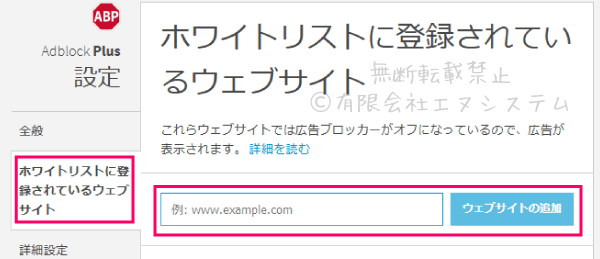
詳細設定
より詳細な設定を行うことができます。
普通に使用する分には、特に変更せず初期状態でOKです。
Adblock Warning Removal List
マルウェア(ウイルスなど)に感染しているサイトのリストです。
きちんとセキュリティソフトを入れているのであれば特にONにしなくても大丈夫です。
セキュリティソフトの期限切れなどで一時的にセキュリティが無い状態なら、
新しいセキュリティソフトを入れるまでの気休めくらいにはなるかと思います。
EasyList
ブロックする広告の基本のリストです。
最初からONになって有効化されていると思いますのでそのままで。
マイフィルター
ブロックしたい広告のリストを自分で作成して追加することができます。
詐欺広告をブロック
特に近年、アクセスするユーザーが多い動画サイトやまとめサイトでは
『!スパイウェアが検出されました』
『今すぐ修復』
『PCに生じた問題をすぐ解決してください』
などという広告が出されるようになりました。
こうした詐欺広告をクリックすると、勝手にスキャン(しているフリ)が始まり
『ウイルス感染している、早くセキュリティソフトを購入しろ』と
ソフト購入画面に連れて行かれてしまいます。
詳しくはこちら ⇒ 【 慌てず騒がず 】お使いのパソコンの性能が低下【 騙されず 】
このアドブロックは、そんな怪しい広告をうっかりクリックすることが無いように
セキュリティのためにも入れておくと安心なアドオンです。
マウス操作で画像だけを拡大・縮小できる ZoomImage – 画像拡大
Webページ上の画像を見やすくするためのアドオンです。
Zoomimage を使用するとFirefox自体のウィンドウサイズはそのままで
画像だけを自由に拡大/縮小といった操作を行うことができます。

使い方もとても簡単で、アドオンをインストール後、画像にマウスを合わせて
右クリックしたまま押しっぱなし + スクロールで素早く拡大・縮小が可能。
また、画像を右クリックして表示されるZoomimageから
『回転』や『元に戻す』といった操作もできます。
この拡大・縮小の比率や使用ボタンなどはアドオンの設定からお好みで変更することができます。

本を買う前に最寄り図書館の蔵書を検索 Calilay
(2017年12月12日追記)
現在アドオンの公開が停止されているようです。
Firefoxの新バージョンがまだ不安定なため、どのアドオンも安定していないようなので、
作者さんが修正してくださっている途中なのかも。
また再開されるかもしれませんので、リンクはこのままにさせていただきます。
あなたが買おうとしているその本は近所の図書館にあるよ!とお知らせしてくれます。
本を買いすぎて本棚がいっぱいの方、読みたい本が多すぎて
出費が馬鹿にならない方におすすめのアドオン。
図書館蔵書検索サイト「カーリル」の API を使用して
・Amazon(商品ページ、ほしい物リスト)
・MediaMarker(バインダー)
・読書メーター(読みたい本)
以上のサイト内で表示した本に対して、近所の図書館に同じ本が蔵書としてあるかどうか、
そしてその本が貸出可能な状態かを表示してくれます。
インストール後の初期設定
お住まいの地域の市町村や図書館名を登録します。
(5つまで登録可)
下向き矢印 をクリックして地域を選択後に追加をクリックして設定完了です。

間違えて登録した場合などは、その図書館名をクリックして【 削除 】ボタンで削除できます。
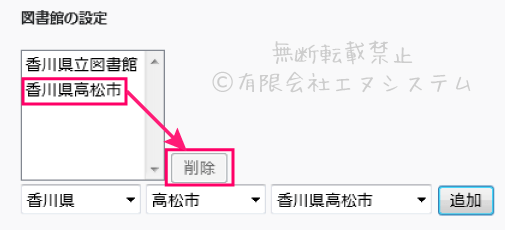
検索中
本の商品ページを開いてしばらく、蔵書の検索を行ないます。
検索に少し時間がかかることもありますので気長にお待ちください。
途中で検索が止まってしまったようなら、ブラウザメニューの
ページの更新をお試しください。
蔵書なし/タイムアウト
残念ながら近所の図書館にその本が無い、という場合は 『 蔵書なし 』 と表示されます。
また、図書館が休館期間などでシステムが止まっている状態だと、本の検索ができないまま
時間経過で 『 検索中 』 ⇒ 『 タイムアウト 』 とグレーで表示されます。
今ちょうど香川県立図書館が休館中なのでタイムアウトになっていますね。
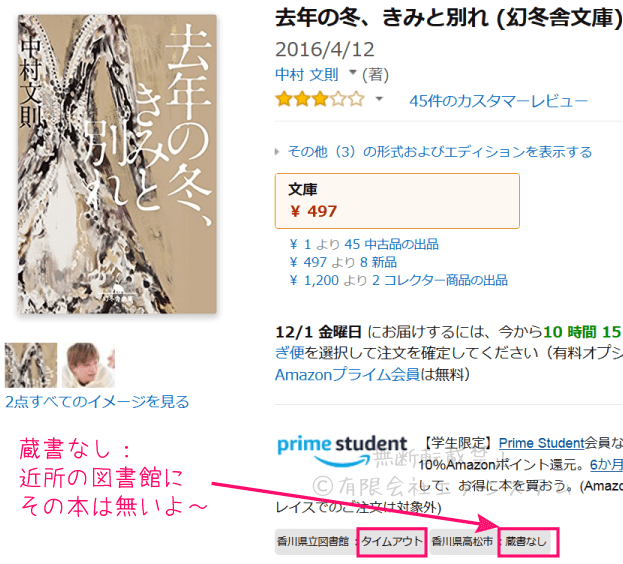
残念ながらこの本は近所の本屋さんにも図書館にも無かったので、Amazonさんでそのまま買いました。
岩田剛典さん、斎藤工さん、山本美月さん、北村一輝さんという人気のある俳優陣で
実写映画化されるというのに、近隣の本屋3軒を回ってもどこにも置いてなかったのが解せない。
貸出中
近所の図書館にその本があったけど、残念ながら借りられている状態であれば
オレンジで『貸出中』と表示されます。
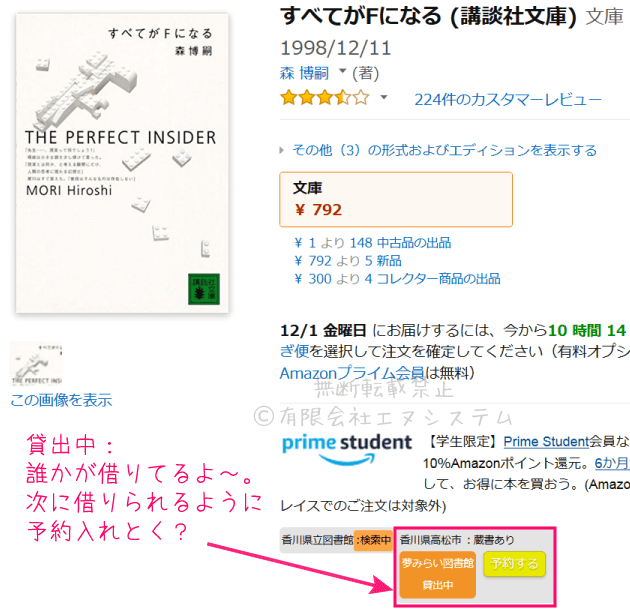
貸出可
蔵書があり、尚且つ貸出可能な状態であれば青い枠で表示されます。
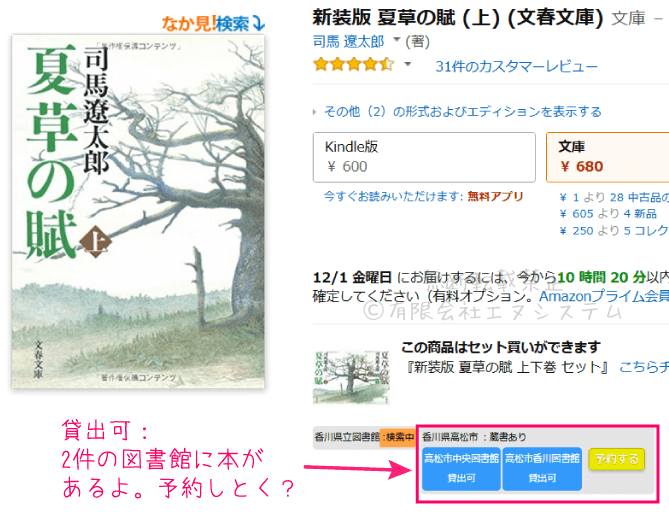
図書館名の部分をクリックすると、カーリルのサイトが開き、図書館の住所や地図が表示されます。
『予約する』ボタンから蔵書予約
黄色の予約ボタンをクリックすると、そのまま借りたい本の予約ページに移行することもできます。
図書館の蔵書予約を利用するためには利用者カード番号とパスワードの登録が必要です。
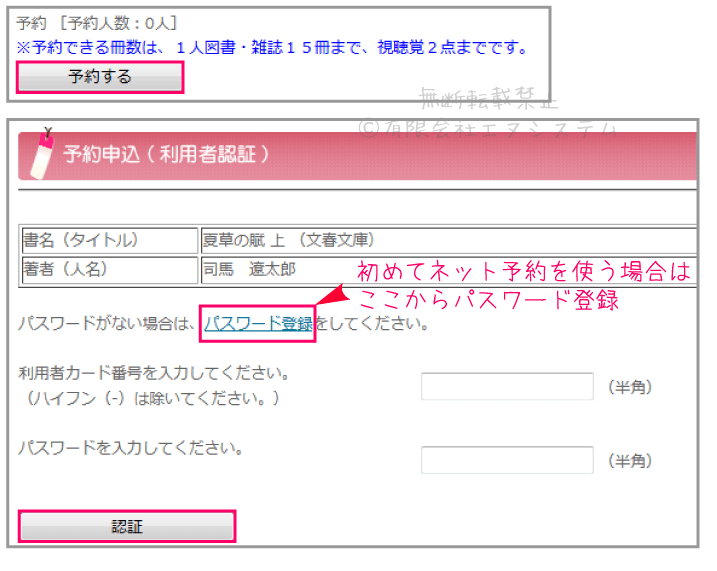
周囲を暗くして動画を見やすくする Turn Off the Lights
動画以外の部分がだんだん暗くなって、映画館のような雰囲気で
動画を楽しめるというシンプルながらも楽しいアドオンです。
YouTube、Vimeo、Hulu、Yahoo、Dailymotion 、Facebookなどのサイトに対応しています。
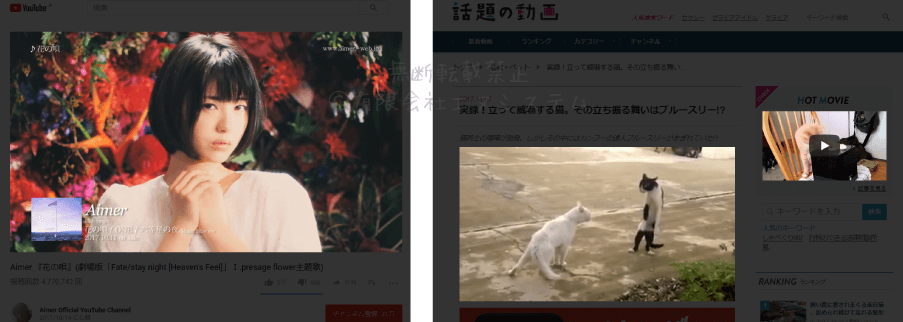
使い方も簡単で、ブラウザ上部ツールバー内の電球のアイコンを一回クリックするだけ。
(動画再生したら自動で暗くする設定にも変更できます)
もう一度アイコンをクリックするか、動画以外のページ部分をクリックすると通常表示に戻ります。

アドオンの設定画面から、ブラックアウトする部分のカラーや不透明度を変更することも可能。
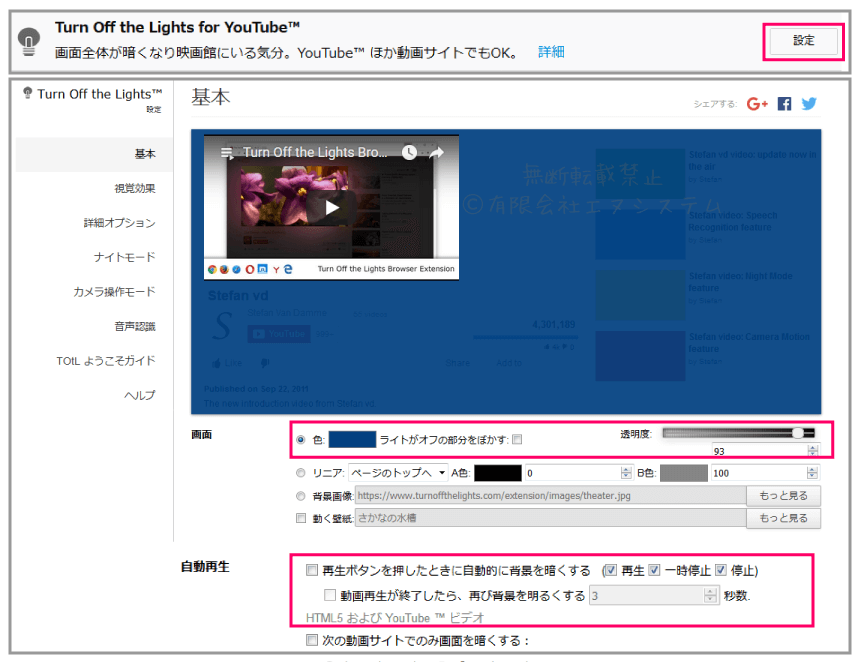
ツールバーに天気予報を表示 Forecastfox (fix version)
AccuWeather.comから国際天気予報を取得して、
ツールバーの中にシンプルな天気予報を表示させることができます。

インストール後に自動で、お住いの地域などの設定ページが開きます。
※ツールバー内のForecastfoxアイコンからも設定ページを開くことが出来ます。
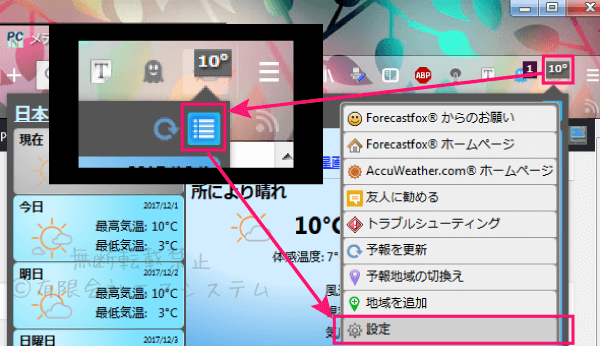
天気予報Forecastfoxの設定
市町村名で検索して天気予報を知りたい地域を設定します。
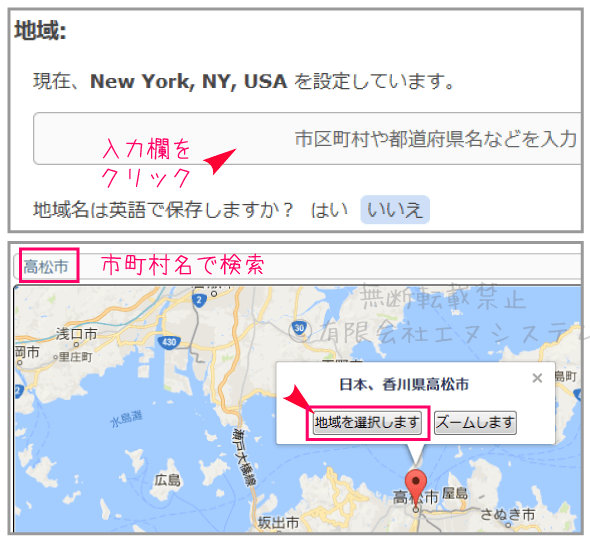
天気を知りたい地域が複数ある場合は同じ検索手順で追加可能。
表示を自動で切り替える時間も指定できます。
最初から入っているニューヨークの項目は不要であれば削除してください。
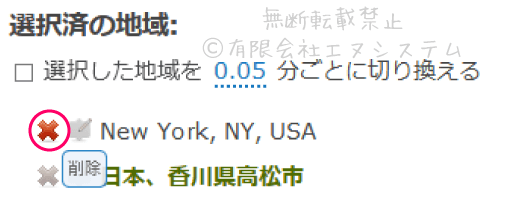
アイコン画像をお好みで選ぶことができます。
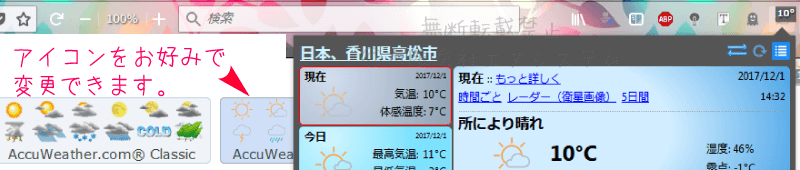
『 気象情報バー 』 の項目では、
ブラウザ画面内のアイコンの表示/非表示などが設定できます。

他サイトとの価格比較・ほしい物リスト追加ができる Amazonアシスタント
他の通販サイトで見ている商品を、Amazonのほしい物リストに追加したり、
安値の同一商品があったらお知らせしてくれるアドオンです。
Amazonさんの説明ページを合わせてご覧ください。
注文に関する最新情報など
デフォルトの状態では、本日のタイムセールやおすすめ商品が表示されます。
表示しないように設定することもできます。

プライスチェック
Amazon以外のサイトで見ている商品について、Amazonでの価格を自動表示します。
【 詳細はこちら 】をクリックすると、Amazon商品ページの簡易版が表示されます。
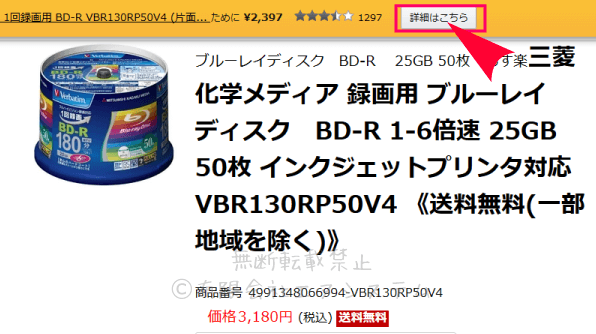
ほしい物リスト
Amazon以外のサイトで見ている商品を、Amazonのほしい物リストに追加できます。

クイックアクセス
Amazonのメニューをすぐに開くことも出来ます。
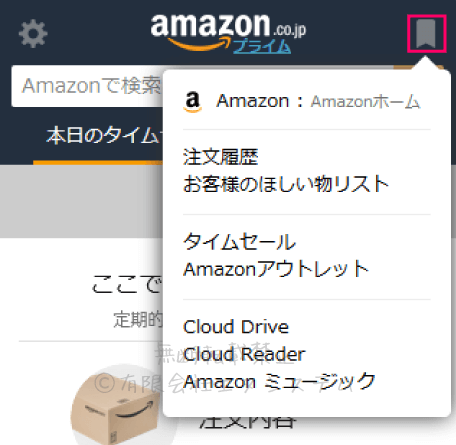
Webページ上の文字フォントを分析 Font Finder (revived)
Font Finderのアイコンをクリックして、フォントを調べたい部分をクリックします。

文字フォントの書体やサイズなどが表示されます。

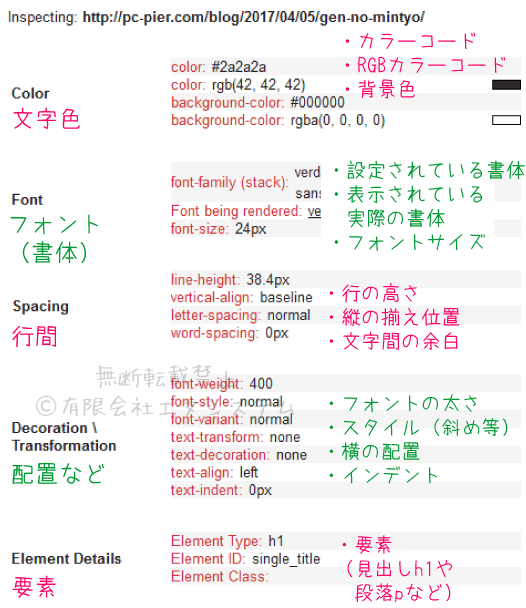
Web上で自分を追いかけてくるプログラムを見る Ghostery
Web上で自分を追いかけてくるトラッキングについて、
どんなサイトやプログラムがトラッキングしているのかを確認・拒否できるアドオンです。
ただこのアドオンは通常のページ表示を阻害する可能性もあるため、以下の説明をご覧頂いて、
このアドオンが必要かどうか良く検討してからインストールしてください。
サイト運営者さんにオススメ
Ghosteryを使うと、あのサイトはどんな広告を出しているんだろう、
なんていうプログラムなんだろう、といった情報をすぐに確認できるので、
企業の広告担当の方やサイト運営をしている方におすすめです。
また、ブロックするトラッキングプログラムのリストを簡単に設定できるので
『 このプログラムや広告だけ拒否したい 』 という方にも便利。
トラッキングについて
上記のWeb上の広告をシャットアウトするアドオン・Adblock Plusでもご説明したとおり
Web上での行動を追跡する機能をトラッキングと言います。
自分の閲覧履歴やクリック行動などのデータを軽くストーカーしている機能です。
通販サイトで掃除機を見たら、他のサイトに行った時も広告欄にやたら掃除機が表示される。
猫動画を見てたら、その次の日もYouTubeの関連動画が猫で埋まってる。
こうしたことが起こる原因は『 個人を特定できない機器情報(スマホやPCの持つ固有番号のようなもの)と
閲覧履歴やクリック履歴を保存し、そのデータを元に広告や関連動画を表示させている 』ためです。
より詳しくはこちらの記事をご覧ください。
ネット上で自分を追いかけてくるクッキーやトラッキング機能をOFFにする
こちらの記事でもご紹介していますが、Firefoxそのものにトラッキング追跡を
拒否設定できる機能があるので、そちらをONにしている方で、
それ以上の機能は必要ない、という方はこのGhosteryをインストールする必要は無いかもしれません。
Ghosteryの使い方
インストール後すぐに自動表示される設定画面、あるいはツールバー内のアイコンから
【 高度なブロック 】を開いて、ブロックしたいプログラムや許可するプログラムの設定を行うことができます。
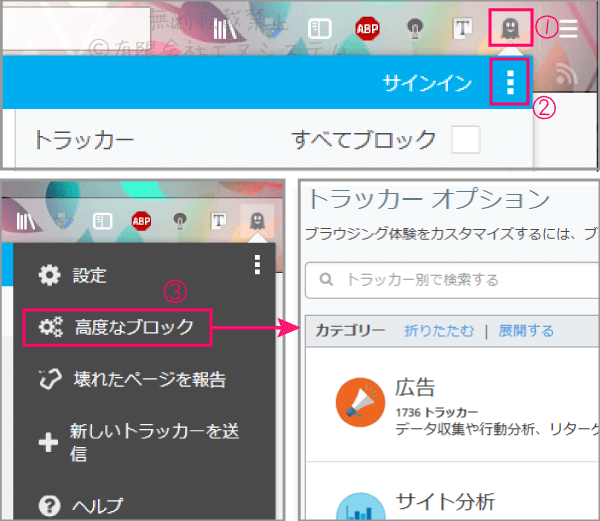
ブロックしたいトラッキングプログラムにチェックを入れます。
【 すべてをブロック 】をクリックすると、リスト全てのトラッキングプログラムを拒否します。
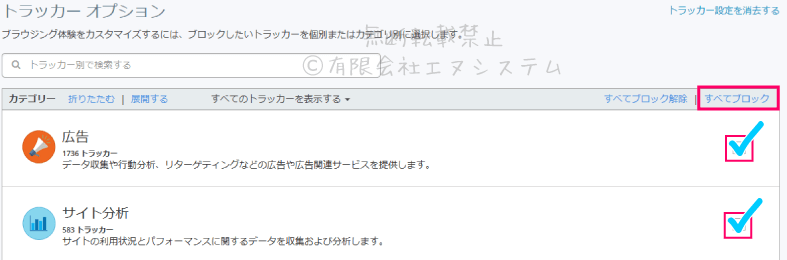
広告プログラムは全部ブロックしたけど、これだけは許可しておきたい、といった時には
上部タブの【 信頼できるサイト 】をクリックし、サイトURLを登録してください。
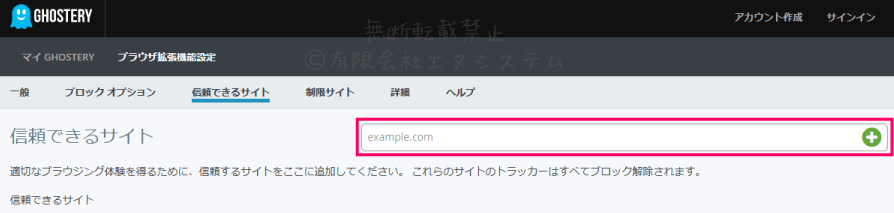
Ghosteryでトラッキングプログラムを見る
Ghosteryのアイコンをクリックすると、そのページに存在する
トラッキングプログラムが表示されます。
例えば当ブログの記事ページだとこんな感じです。
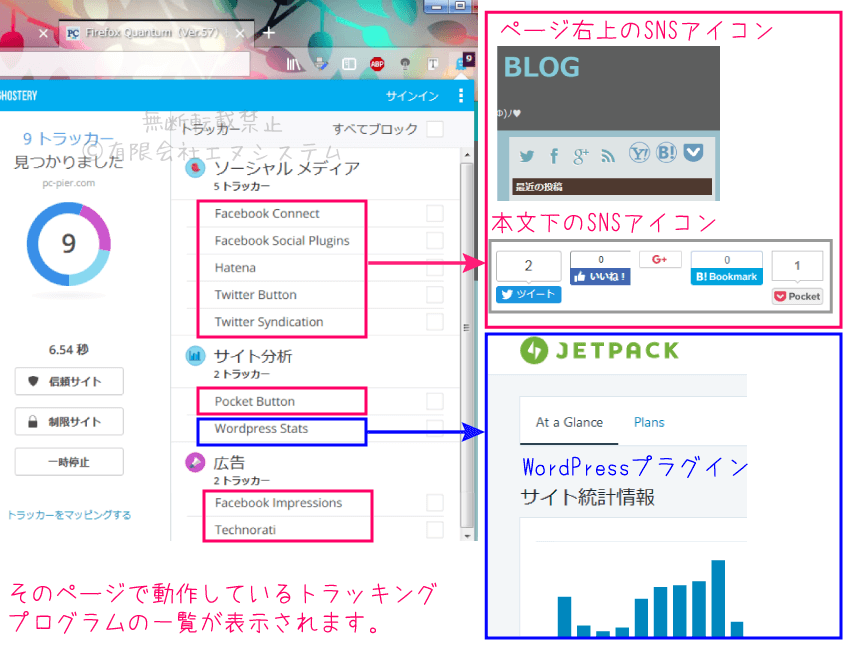

TwitterやPocketのボタンを置いているので、そのSNS系のプログラムが主です。
『 WordPress Stats 』 というのはこのブログのどの記事に何人のひとが来てくださったか、という
アクセス解析のためのWordPressプラグインで動いているプログラムです。
変なものは設置していないので、できればうちのサイトはブロックしないで頂けたら嬉しいです。
ページ上に表示される紫アイコンを非表示にする
右下に出て来るGhosteryアイコンが邪魔な場合は非表示にすることができます。

